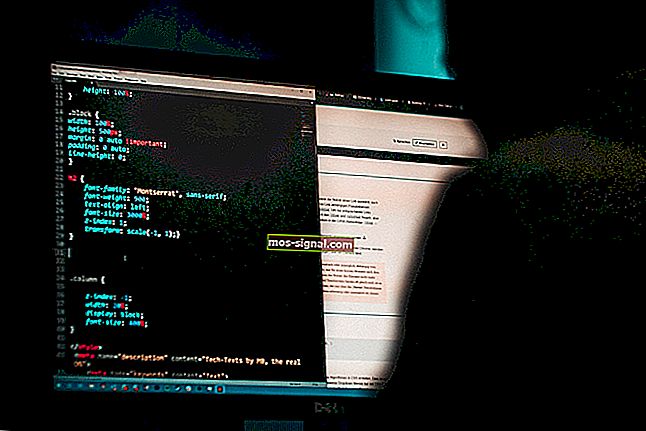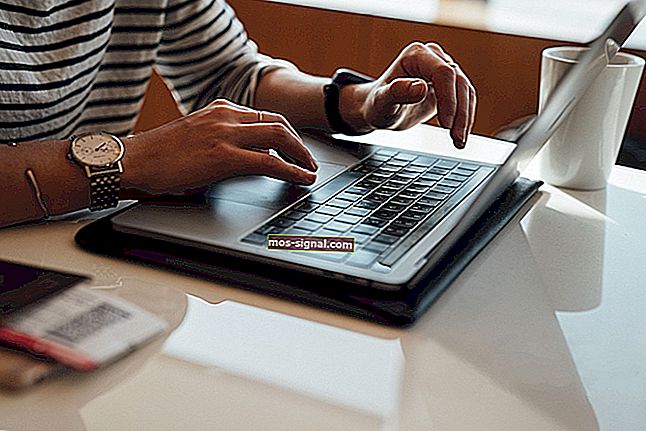Betulkan: Grand Theft Auto 5 telah berhenti berfungsi - Bantuan GTA

Grand Theft Auto 5 adalah salah satu permainan Windows terlaris tertinggi yang telah memecahkan rekod industri.
Namun, permainan ini tidak selalu berjalan dengan sempurna dan mempunyai satu pesan kesalahan yang menyatakan, “ Grand Theft Auto 5 telah berhenti berfungsi. "
Mesej ralat itu muncul untuk beberapa fanatik GTA ketika mereka memulakan permainan. Oleh itu, GTA 5 tidak sesuai untuk mereka. Walau bagaimanapun, terdapat pelbagai cara untuk menyelesaikan masalah ini.
Betulkan kerosakan GTA 5 pada PC
- Periksa Keperluan Sistem GTA 5
- Pasang Pek Edisi Terkini Visual C ++
- Jalankan Grand Theft Auto 5 dalam Mod Keserasian
- Lumpuhkan Perkhidmatan bukan Windows
- Matikan Perisian Anti-Virus
- Sahkan Cache Permainan Steam
- Kemas kini Pemacu Kad Grafik Anda
- Pasang semula Kelab Sosial
- Nyahpasang Identity Cloaker
Ketahui semua yang perlu diketahui mengenai GTA 5 dari artikel kami!
1. Periksa Keperluan Sistem GTA 5
Pertama, periksa semula bahawa komputer riba atau desktop anda memenuhi keperluan sistem minimum GTA 5. Berikut adalah gambaran keperluan sistem Grand Theft Auto 5.
Perhatikan bahawa permainan memerlukan kad video NVIDIA dan AMD, jadi tidak akan berjalan di desktop atau komputer riba dengan grafik bersepadu Intel.

Anda juga boleh memastikan bahawa GTA 5 akan berjalan di PC anda di laman web Can You RUN it. Laman web ini memadankan keperluan sistem permainan dengan spesifikasi sistem anda untuk memberitahu anda jika ia akan berjalan.
Masukkan 'Grand Theft Auto 5 ′ di kotak carian laman web, dan tekan butang Can You Run It . T
apabila halaman baru akan dibuka menunjukkan kepada anda bagaimana spesifikasi perkakasan anda sesuai dengan kehendak sistem permainan.

Sekiranya PC anda tidak memenuhi syarat sistem minimum GTA, anda boleh mendapatkan bayaran balik dari Steam dengan syarat anda memuat turun permainan kurang dari dua minggu yang lalu.
Akaun Steam anda akan menyenaraikan permainan yang masih boleh dikembalikan. Halaman Steam ini memberikan maklumat lebih lanjut mengenai cara meminta bayaran balik.
2. Pasang Pek yang dapat diedarkan semula Visual C ++ Terkini
Pek Visual C ++ 2008 yang dapat diagihkan semula juga merupakan syarat penting untuk Grand Theft Auto 5, yang semestinya telah dipasang dengan permainan yang lain. Walau bagaimanapun, Visual C ++ mungkin tidak dipasang dengan betul; dan ada juga versi yang lebih kemas kini.
Tekan butang Muat turun di laman web ini untuk mengemas kini Visual C ++ jika anda tidak mempunyai versi terbaru.
3. Jalankan Grand Theft Auto 5 dalam Mod Keserasian
Grand Theft Auto 5 bukan permainan yang ketinggalan zaman, tetapi masih mendahului Windows 10. Oleh itu, menjalankan permainan dalam mod keserasian sebagai pentadbir mungkin dapat menyelesaikan kesalahan GTA 5 yang berhenti berfungsi.
Anda boleh memilih tetapan mod keserasian seperti berikut.
- Buka folder GTA 5 dalam File Explorer.
- Klik kanan GTAVLauncher.exe, dan pilih Properties pada menu konteks.

- Klik tab Keserasian untuk membuka pilihan yang ditunjukkan secara langsung di bawah.

- Pilih pilihan Jalankan program ini dalam mod keserasian .
- Klik kotak pilihan Jalankan program ini sebagai pentadbir di bahagian bawah tab itu.
- Tekan butang Terapkan dan OK pada tab Keserasian.
- Anda juga dapat membuka Pemecah Masalah Keserasian Program dari tab Keserasian, yang mungkin berguna untuk memperbaiki ralat berhenti kerja GTA 5. Tekan butang Jalankan pemecah masalah keserasian untuk membuka tetingkap yang ditunjukkan di bawah.

4. Lumpuhkan Perkhidmatan bukan Windows
Mungkin berlaku bahawa perkhidmatan perisian pihak ketiga merosakkan permainan. Untuk memastikan perkara tersebut tidak berlaku, matikan perkhidmatan bukan Windows. Ini adalah cara anda mematikan perkhidmatan pihak ketiga dengan MSConfig.
- Buka Jalankan dengan menekan pintasan papan kekunci Win + R.
- Masukkan 'msconfig' di Run, dan pilih pilihan OK .

- Pilih tab Perkhidmatan yang ditunjukkan dalam gambar langsung di bawah.

- Klik kotak centang Sembunyikan semua perkhidmatan Microsoft untuk membuang perkhidmatan MS dari senarai.
- Sekarang anda boleh memilih Nonaktifkan semua untuk mematikan perkhidmatan pihak ketiga dengan cepat.
- Nyahpilih kotak centang Muat item permulaan pada tab Umum.
- Klik Terapkan , pilih OK dan tekan butang Mulakan semula untuk menghidupkan semula Windows.

5. Matikan Perisian Anti-Virus
Perisian anti-virus pihak ketiga dan firewall mereka dapat menghentikan permainan berjalan. Cara cepat untuk mengetahui apakah itu masalahnya adalah dengan mematikan perisian anti-virus pihak ketiga buat sementara waktu.
Klik kanan ikon kawasan pemberitahuan perisian anti-virus dan pilih tetapan matikan atau matikan jika anda dapat menjumpainya di menu konteks.
Kemudian anda mungkin boleh memilih untuk mematikan perisian sementara sebelum melancarkan GTA 5.
Sebagai alternatif, pasang antivirus baru. Buat keputusan yang paling bijak dengan memilih salah satu alat ini!
6. Sahkan Cache Permainan Steam
Perlu mengesahkan cache Steam untuk permainan yang tidak bermula. Itu mungkin mengesan dan membaiki fail permainan yang rosak. Ini adalah bagaimana anda dapat mengesahkan cache permainan GTA 5.
- Pertama, buka dan log masuk ke Steam.
- Buka bahagian Perpustakaan permainan, dan kemudian klik kanan Grand Theft Auto 5.
- Pilih pilihan Properties pada menu.

- Pilih tab Fail Tempatan, yang merangkumi pilihan Verify Integrity of Game Files .

- Tekan butang Verify Integrity of Game Files untuk mengesahkan cache. Steam akan menggantikan fail GTA 5 yang rosak.
7. Kemas kini Pemacu Kad Grafik Anda
Kesalahan GTA berhenti berfungsi ini mungkin disebabkan oleh pemacu kad grafik yang ketinggalan zaman. NVIDIA mengeluarkan pemandu GeForce Game Ready 350.12 WHQL yang lebih khusus untuk GTA 5.
Oleh itu, perlu diperiksa sama ada terdapat pemacu terkini untuk kad video anda. Ini adalah cara anda boleh mengemas kini pemacu kad grafik NVIDIA secara manual atau automatik.
- Tekan kekunci Win + hotkey X untuk membuka menu Win + X.
- Pilih Device Manager pada menu Win + X untuk membuka tetingkap di bawah ini.

- Klik dua kali Adaptor paparan untuk membuka senarai peranti grafik.
- Klik kanan kad grafik yang disenaraikan di sana, dan pilih pilihan Kemas kini pemacu .

- Pilih pilihan Cari secara automatik untuk pemacu yang dikemas kini untuk memasang dan mengemas kini pemacu secara automatik.
- Sekiranya tidak ada pemacu peranti baru yang dikesan, mungkin masih ada pemacu yang lebih baik di laman web pengeluar. Buka halaman laman web ini untuk mengemas kini pemacu kad grafik NVIDIA.
- Pilih kad grafik dan platform Windows anda dari menu lungsur.

- Tekan butang Cari , dan klik Muat turun untuk memuat turun pemacu yang disenaraikan.
- Kemudian buka folder yang merangkumi pemacu anda, dan klik wizard atau pemasang penyediaannya.
- Mulakan semula Windows selepas memasang pemacu.
Mengemas kini pemacu anda secara automatik dengan alat ini semudah bernafas!
8. Pasang semula Kelab Sosial
Social Club adalah persediaan multiplayer dalam talian untuk GTA 5. Rockstar, penerbit permainan, mencadangkan agar pemain memasang semula Social Club untuk menyelesaikan masalah permulaan GTA 5. Anda boleh melakukannya dengan memasukkan 'appwiz.cpl' di Run dan klik OK.
Kemudian pilih Rockstar Games Social Club, dan tekan butang Nyahpasang. Selepas itu, klik kanan pemasang Social Club dan pilih Run as Administrator untuk memasang semula Social Club.
9. Nyahpasang Identity Cloaker
Beberapa pemain Grand Theft Auto 5 mendapati bahawa GTA 5 telah berhenti melakukan kesalahan kerana perisian Identity Cloaker.
Sekiranya anda mempunyai Identity Cloaker pada cakera keras anda, menyahpasangnya mungkin akan memperbaiki permainan. Anda boleh menyahpasang Identity Cloaker melalui tab Program dan Ciri sama seperti Social Club.
Nyahpasang perisian seperti profesional dengan salah satu alat sempurna ini!
Ketetapan tersebut mungkin akan memperbaiki GTA 5 supaya permainan berjalan tanpa ralat berhenti kerja. Selain itu, anda juga boleh mencuba memasang semula permainan.
Sekiranya anda mempunyai penyelesaian lebih lanjut untuk kesalahan kerja GTA 5 berhenti, sila kongsi tip tambahan di bawah.
Catatan Editor: Catatan ini mula-mula diterbitkan pada bulan Oktober 2017 dan telah diperbaharui sepenuhnya dan dikemas kini untuk kesegaran, ketepatan, dan kepelbagaian.
CERITA BERKAITAN UNTUK MEMERIKSA:
- Adakah permainan skrin penuh terus diminimumkan di Windows 10? Inilah cara untuk menyelesaikan masalah ini
- Kesalahan aplikasi atau permainan "tidak dirancang untuk berjalan pada OS anda" [Betulkan]
- Fall Creators Update meningkatkan prestasi permainan, tetapi hanya untuk beberapa